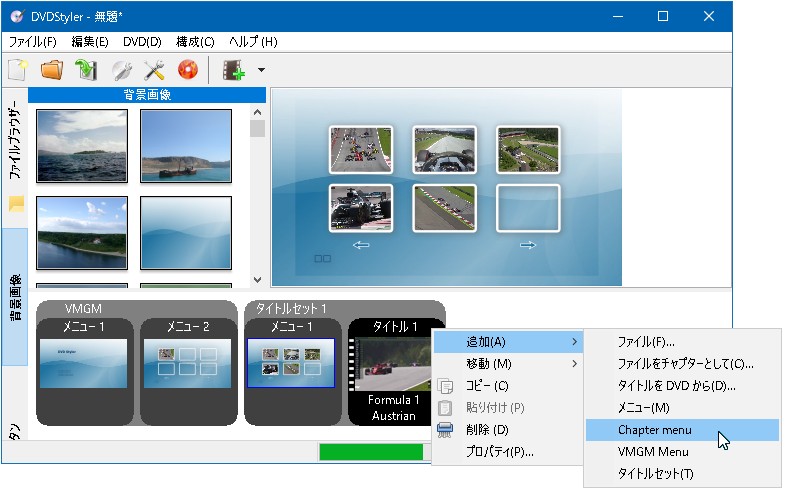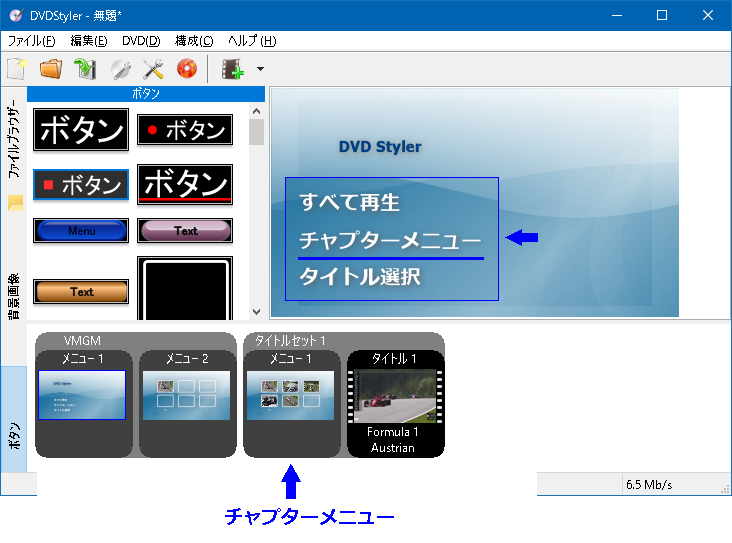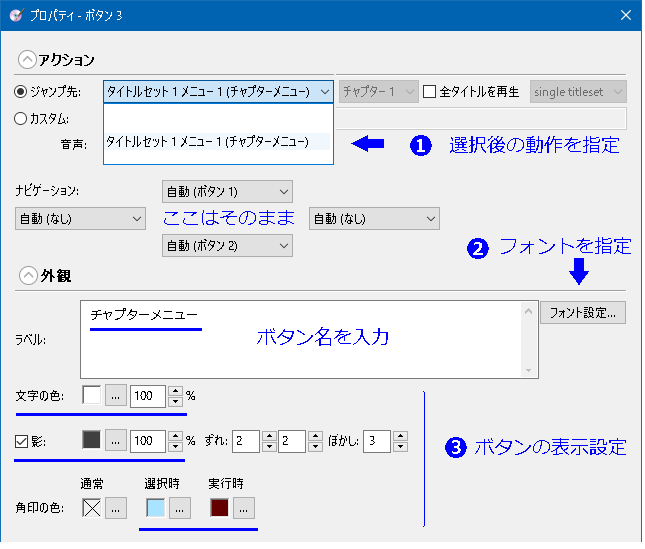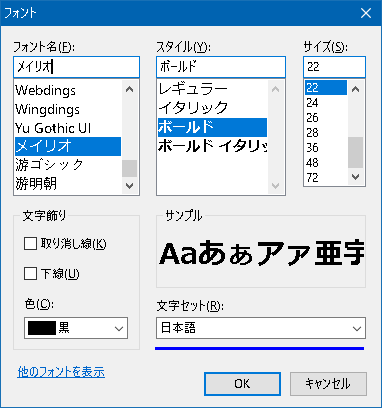| 1 |
�`���v�^�[���j���[���쐬 |
|
�`���v�^�[���j���[�����^�C�g�����E�N���b�N���� [ �lj� ] _ [ Chapter menu ] ���N���b�N���܂��B�@[ �^�C�g���Z�b�g1
] �ƂȂ�A�^�C�g���̍����Ƀ`���v�^�[���j���[���o���オ��܂��B�@ |
|
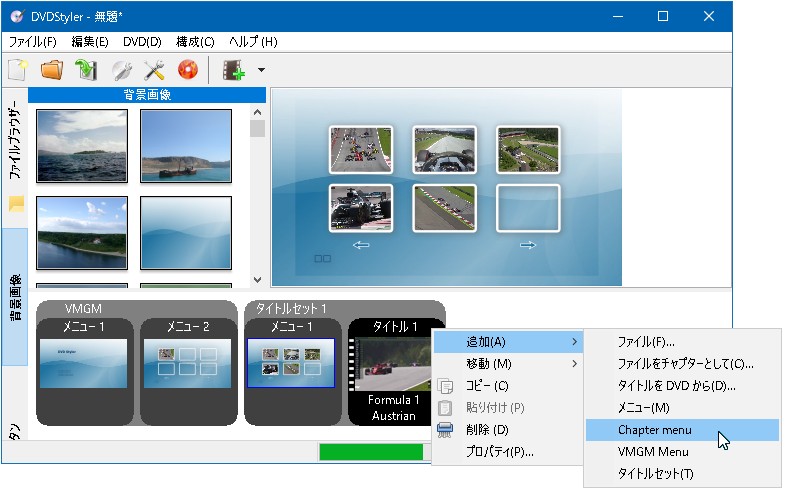 |
| 2 |
�g�b�v���j���[�Ƀ`���v�^�[���j���[��\������{�^�����쐬 |
|
�ʓ|�Ȃ�^�C�g���I���{�^�����R�s�[���ē\��t���ă`���v�^�[���j���[�Ƃ��Đݒ肷��̂������ł��B |
|
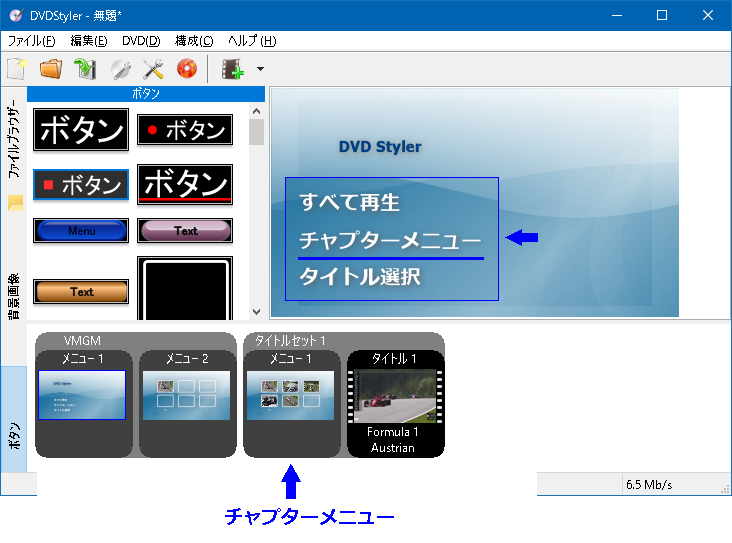 |
|
|
|
| �E |
�`���v�^�[���j���[�{�^���̍쐬 |
|
���T�C�h�o�[�� [ �{�^�� ] ��\�����ē����e�L�X�g�^�C�v��  �{�^�����h���b�N���ĉ�ʂ֒������A �����̃{�^����W �N���b�N���� �W�����v��� [ �^�C�g���Z�b�g���j���[1 ( �`���v�^�[���j���[ )
] �Ƃ��܂��B�@���� [ �O�� ] �̃t�H���g���t�H���g���w�肳��܂��āA�{�^������ [ �`���v�^�[ ���j���[] �ɕύX�B�@�Ō�ɕ����̐F�A�e�A�I�����̐F���D���Ɏw�肵��
.... ��낵����� OK ���N���b�N���Đݒ���m�肵�܂��B�@( ��ʂɍڂ��Ă���{�^�����R�s�[���Ďg���Ă��悢�ł� ) �{�^�����h���b�N���ĉ�ʂ֒������A �����̃{�^����W �N���b�N���� �W�����v��� [ �^�C�g���Z�b�g���j���[1 ( �`���v�^�[���j���[ )
] �Ƃ��܂��B�@���� [ �O�� ] �̃t�H���g���t�H���g���w�肳��܂��āA�{�^������ [ �`���v�^�[ ���j���[] �ɕύX�B�@�Ō�ɕ����̐F�A�e�A�I�����̐F���D���Ɏw�肵��
.... ��낵����� OK ���N���b�N���Đݒ���m�肵�܂��B�@( ��ʂɍڂ��Ă���{�^�����R�s�[���Ďg���Ă��悢�ł� ) |
|
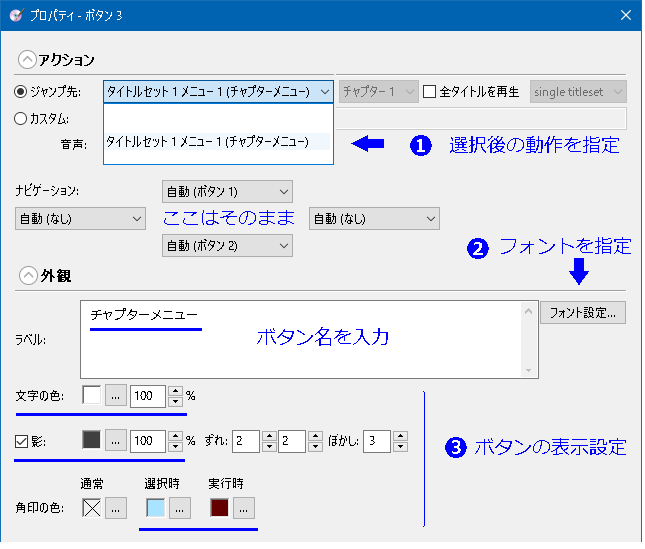 |
|
|
|
��̃{�^���̐ݒ�ŁA�I�����ɍ��ɐ��F�̃}�[�N���\������܂��B |
|
 |
|
|
| �E |
����g�p�̃t�H���g�ݒ� |
|
���C���I�� Windows Vista �ȍ~�Ɏg���Ă���V�X�e���t�H���g�ł��B�@ |
|
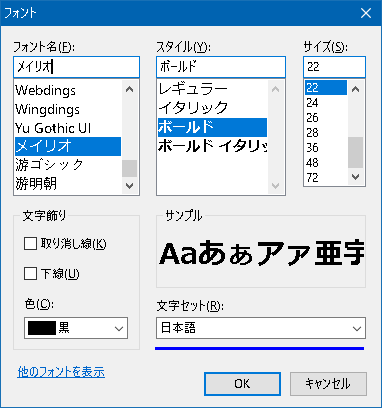 |
|
|
|
| 4 |
�Ō�� [ ���j���[ 2 ] �� [ �^�C�g���Z�b�g 1 �̃��j���[1 ] �� [ Back
/ �߂�] �{�^�����Y�ꂸ�ɐݒ肵�܂��B |
|
|
| 5 |
�e���j���[�̃{�^���̃W�����v��̊m�F |
|
����{�^���� W �N���b�N���Đݒ��ʂ�\�����Đݒ肵�܂��B�@�`���v�^�[���j���[�̃W�����v��͊ԈႦ�Ȃ��悤�ɁI |
|
| ���j���[ |
�{�^�� |
�W�����v�� |
�S�^�C�g���� |
�g�b�v ���j���[ 1
( VMGM menu 1 ) |
���ׂčĐ� |
�^�C�g���Z�b�g 1 �^�C�g�� 1 |
�Z |
| �`���v�^�[���j���[ |
�^�C�g���Z�b�g���j���[1
( �`���v�^�[���j���[ ) |
X |
| �^�C�g���I�� |
VMGM menu 2 |
X |
���j���[ 2
( VMGM menu 2 ) |
�߂� |
VMGM menu 1 |
X |
| ���j���[ 2 |
�߂� |
VMGM menu 2 |
X |
|